什麼是惡意軟體 HackTool:Win32/Keygen?如何去除?

您是否掃描過您的設備並發現它感染了 HackTool:Win32/Keygen?在您使用破解或金鑰產生器啟動進階軟體後,Windows Defender 可能會自動警告您有關此惡意軟體的存在。
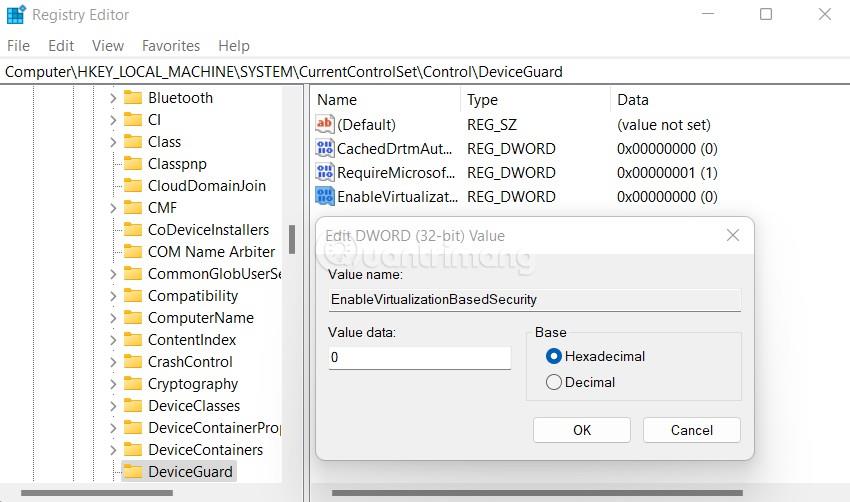
如果不出意外的話,Google Pixel 的下一款超級產品將於 10 月 19 日發售。谷歌將在產品發表會上正式推出 Pixel 6 和 Pixel 6 Pro 雙核心手機。
今年的Google Pixel 6 將採用雙色調背面設計。這兩種顏色的中間有一個黑條,是相機和閃光燈所在的位置。確認的配色錶包括灰-黑、銀-白、玫瑰金-黃色、黃色-抹茶綠、深粉紅色-淺粉紅色。
基本的 Google Pixel 6配置將配備 6.4 吋螢幕、1080x2340 像素解析度、5000 萬像素相機、12 MP 前置相機和 12GB 記憶體。 Pixel 6 的容量版本將為 128GB、256GB、512GB。
Pixel 6 Pro 的規格將高於 Pixel 6,6.71 吋 OLED 螢幕,掃描頻率高達 120Hz,後置相機分別為 50MP - 12 MP - 48 MP 三鏡頭(支援 4 倍變焦),前置相機為 12MP ,5000mAh電池,12GB RAM和512GB ROM。
除了新的設計、配置和價格之外,Google Pixel 6 還擁有新的桌布套裝。您可以參考下面的Google Pixel 6壁紙集。
Google Pixel 6 桌布、Google Pixel 6 Pro 桌布
為了您的方便,下面每組壁紙都已調整大小。若要下載預設解析度的全套壁紙,請選擇每組壁紙下方的下載連結。
圖案壁紙

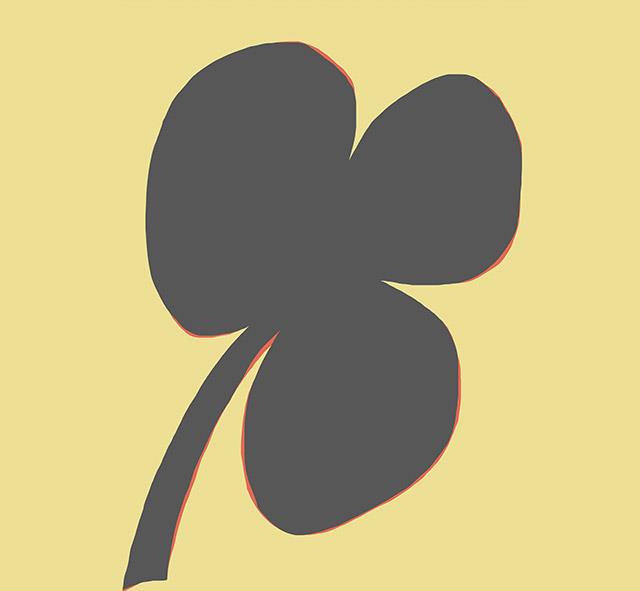

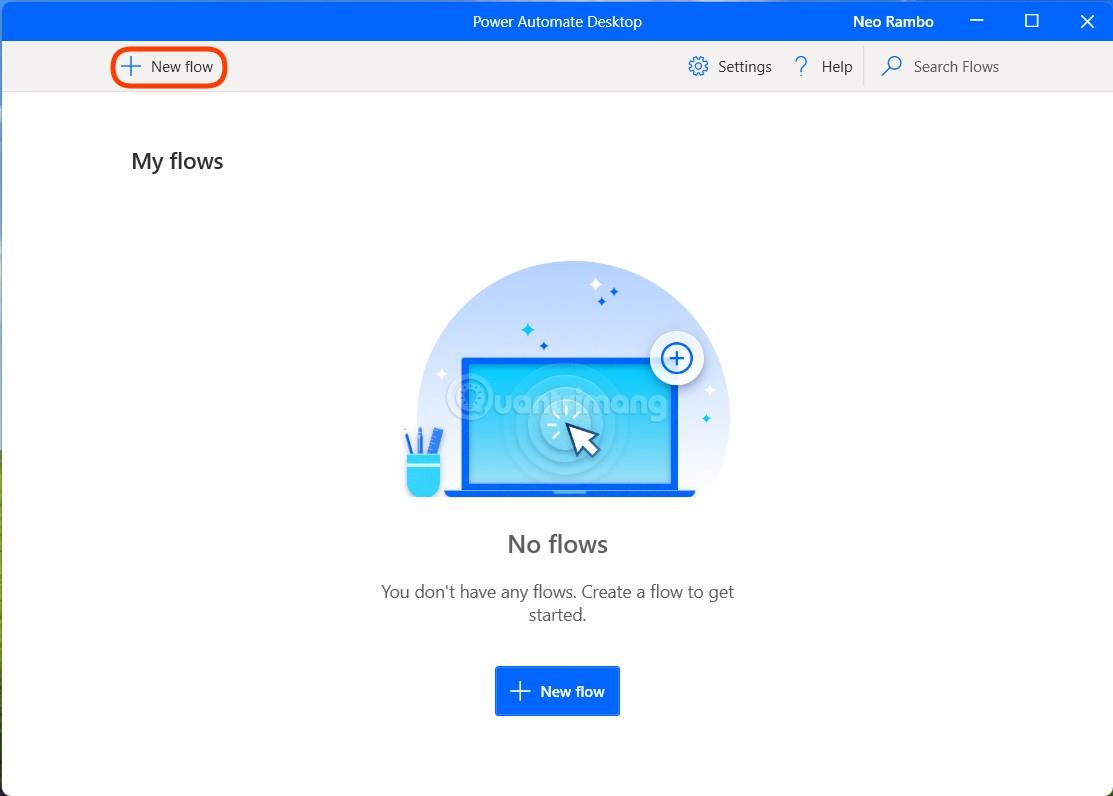
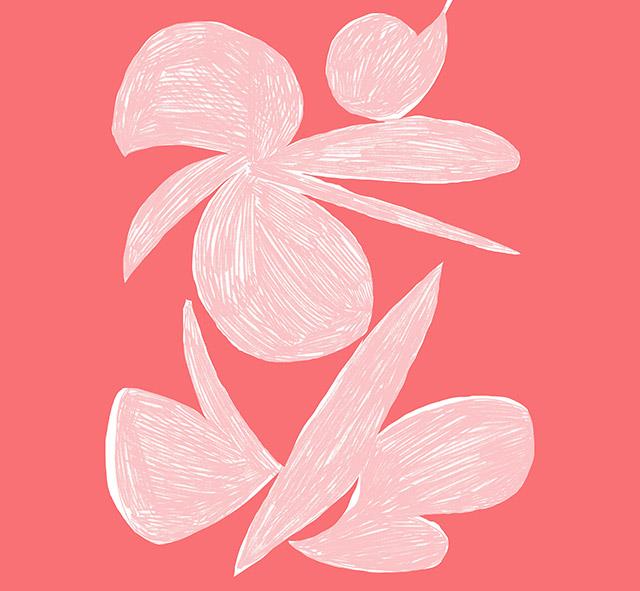
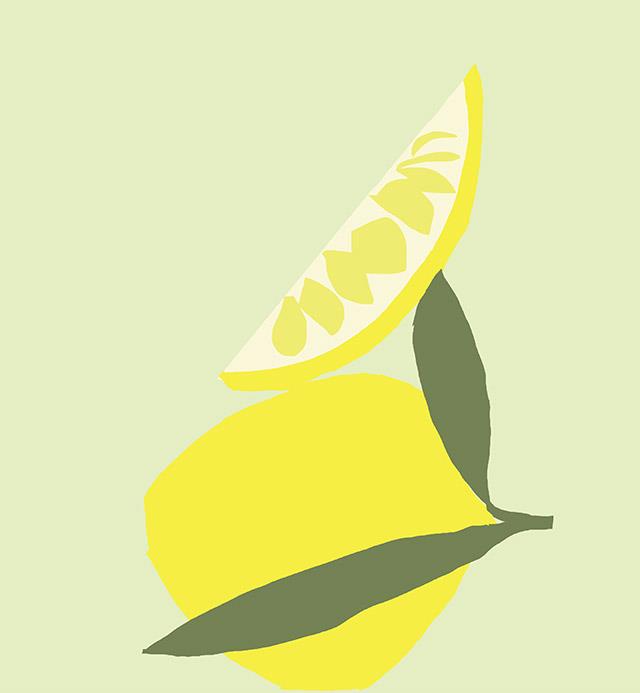
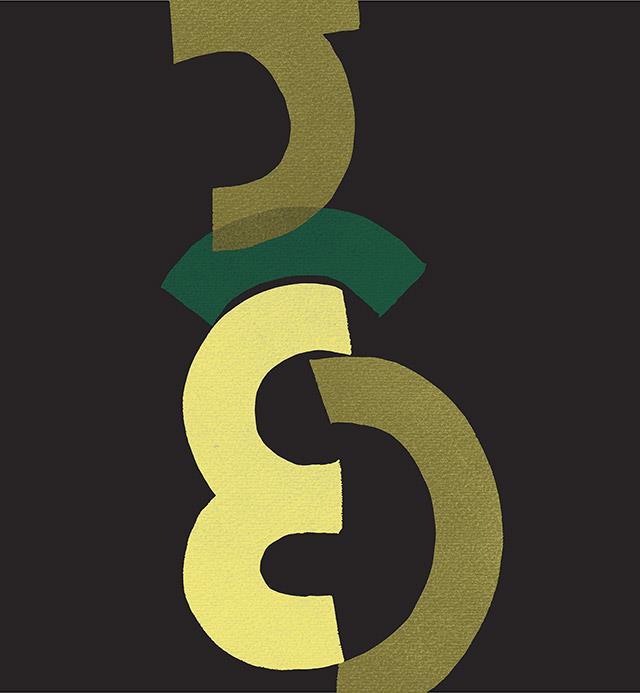
專業壁紙
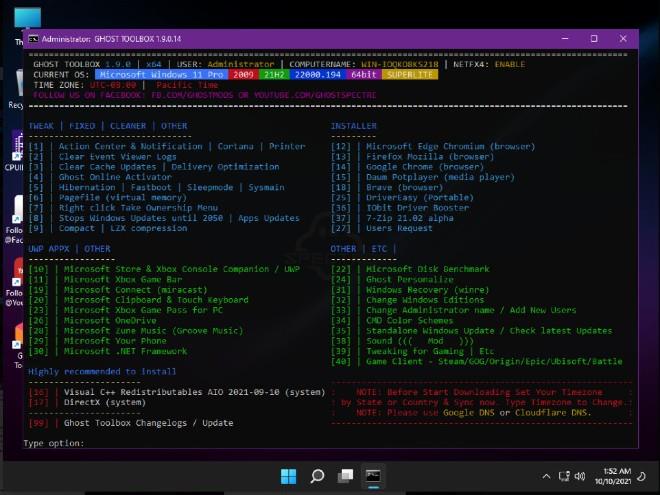
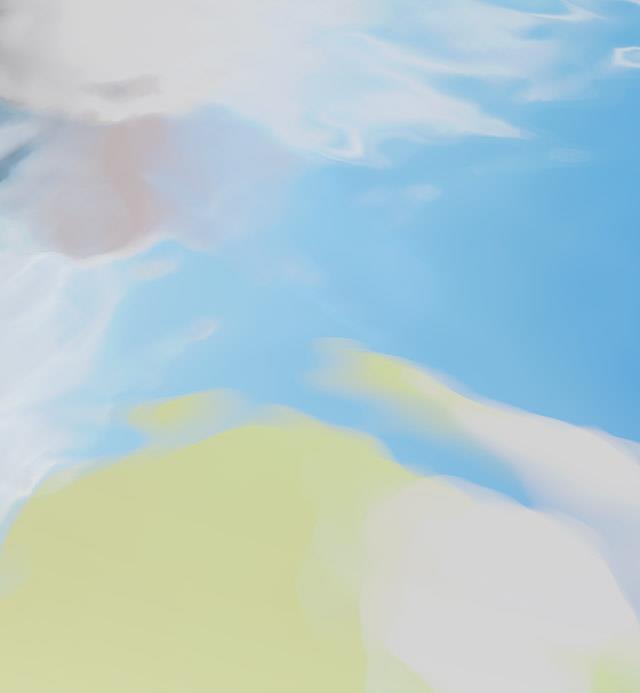


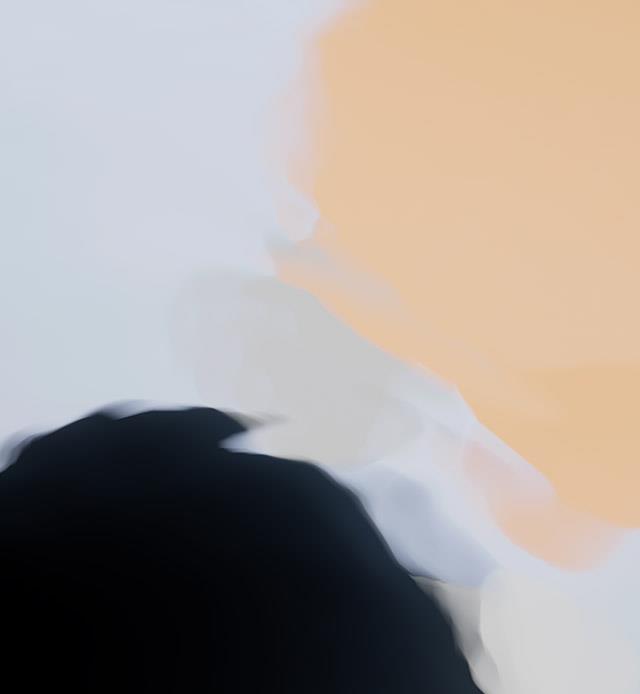
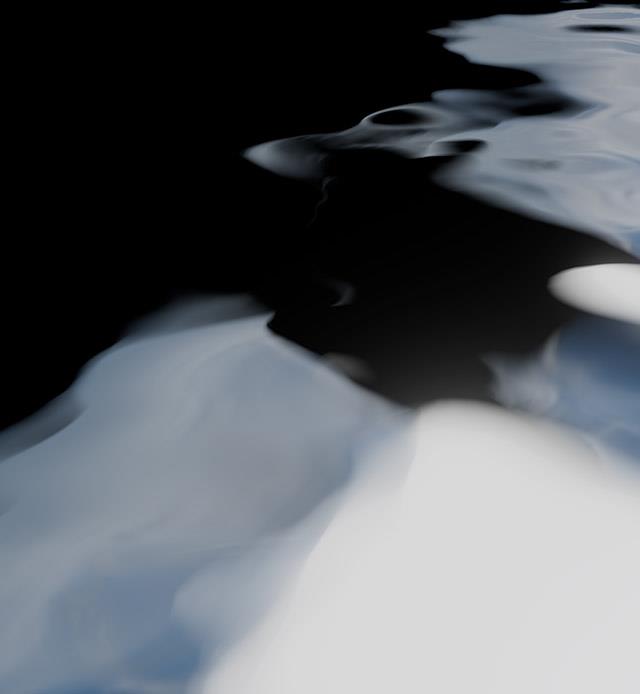

風景壁紙
包括:黑暗沙丘、希臘、頂部、海藍之謎、除塵、昏暗、花崗岩、玫瑰、遠離你、告別、陰影、棕櫚、夜晚、柔和、沙子、分裂、陽光、風暴
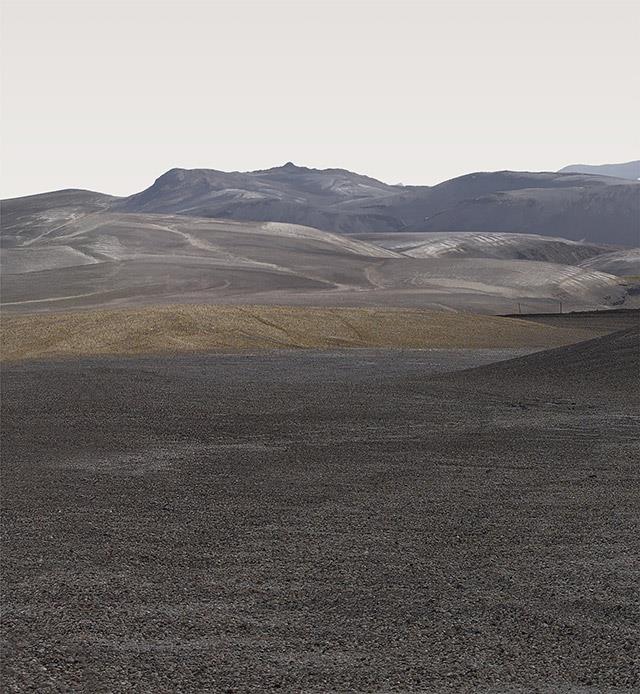

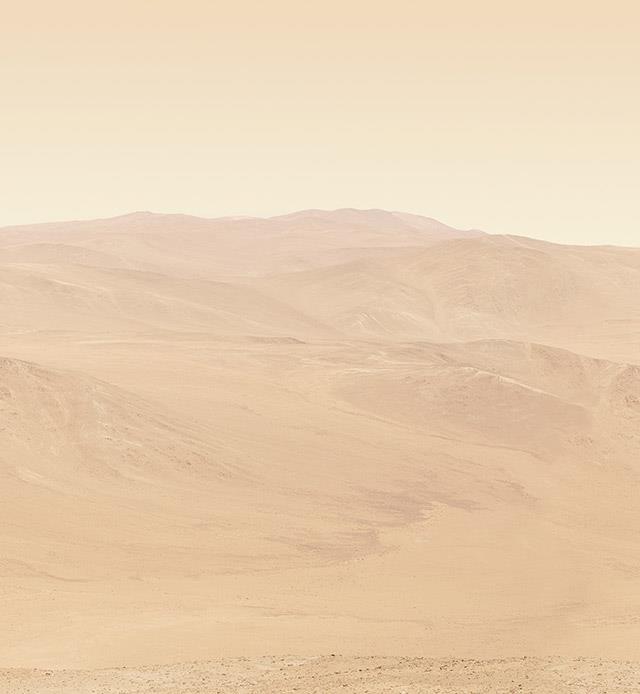

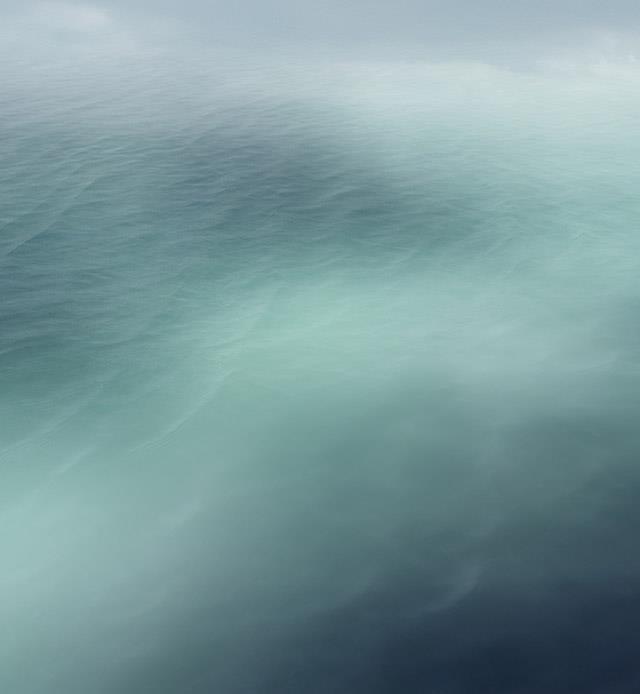
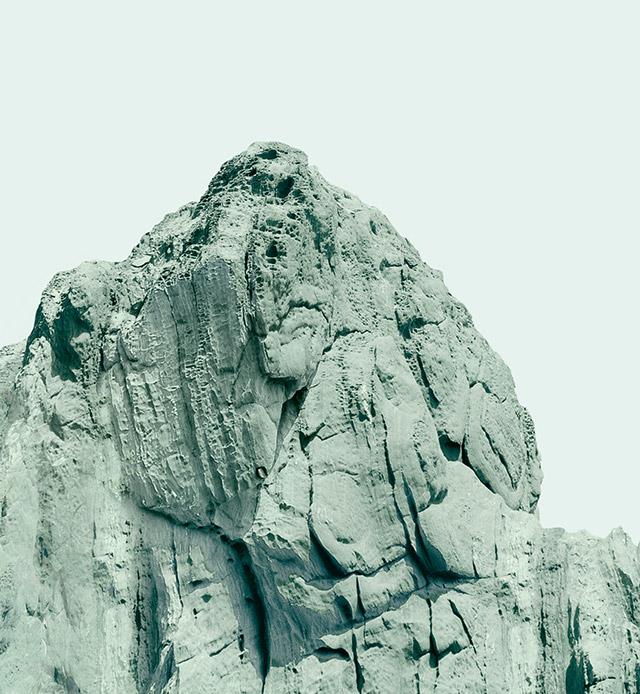
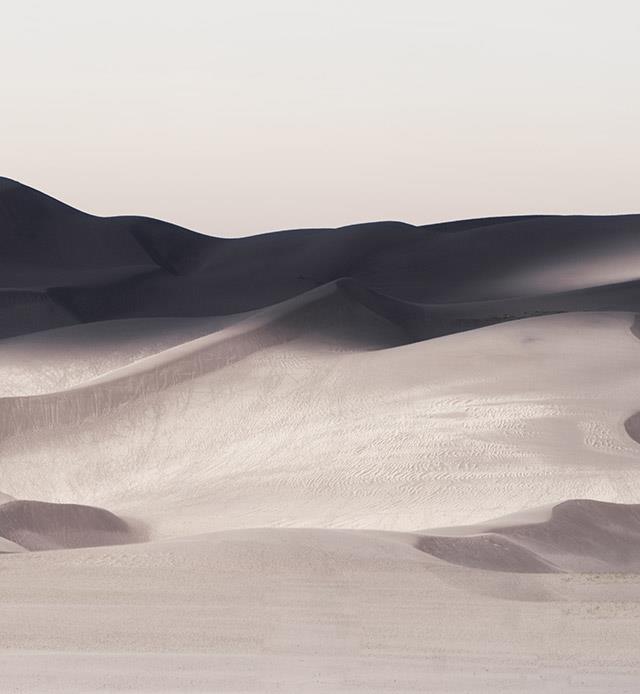


這是一組新的藝術 - Pixel 6 的藝術壁紙。它們被介紹為“由你的想像著色”,但沒有標題。它們以抽象風格創建並帶有陰影。它與 Android 12.1 的預設 AOSP 壁紙相同。
一些「風景」桌布之前已在 Material You 中引入,它們可能未針對打孔設計智慧型手機進行最佳化。
看更多:
您是否掃描過您的設備並發現它感染了 HackTool:Win32/Keygen?在您使用破解或金鑰產生器啟動進階軟體後,Windows Defender 可能會自動警告您有關此惡意軟體的存在。
探索如何在Windows 10上建立和管理還原點,這是一項有效的系統保護功能,可以讓您快速還原系統至先前狀態。
您可以使用以下 15 種方法輕鬆在 Windows 10 中開啟<strong>裝置管理員</strong>,包括使用命令、捷徑和搜尋。
很多人不知道如何快速顯示桌面,只好將各個視窗一一最小化。這種方法對於用戶來說非常耗時且令人沮喪。因此,本文將向您介紹Windows中快速顯示桌面的十種超快速方法。
Windows Repair 是一款有效的 Windows 錯誤修復工具,幫助使用者修復與 Internet Explorer、Windows Update 和其他重要程式相關的錯誤。
您可以使用檔案總管選項來變更檔案和資料夾的工作方式並控制顯示。掌握如何在 Windows 10 中開啟資料夾選項的多種方法。
刪除不使用的使用者帳戶可以顯著釋放記憶體空間,並讓您的電腦運行得更流暢。了解如何刪除 Windows 10 使用者帳戶的最佳方法。
使用 bootsect 命令能夠輕鬆修復磁碟區引導程式碼錯誤,確保系統正常啟動,避免 hal.dll 錯誤及其他啟動問題。
存檔應用程式是一項功能,可以自動卸載您很少使用的應用程序,同時保留其關聯的檔案和設定。了解如何有效利用 Windows 11 中的存檔應用程式功能。
要啟用虛擬化,您必須先進入 BIOS 並從 BIOS 設定中啟用虛擬化,這將顯著提升在 BlueStacks 5 上的效能和遊戲體驗。








